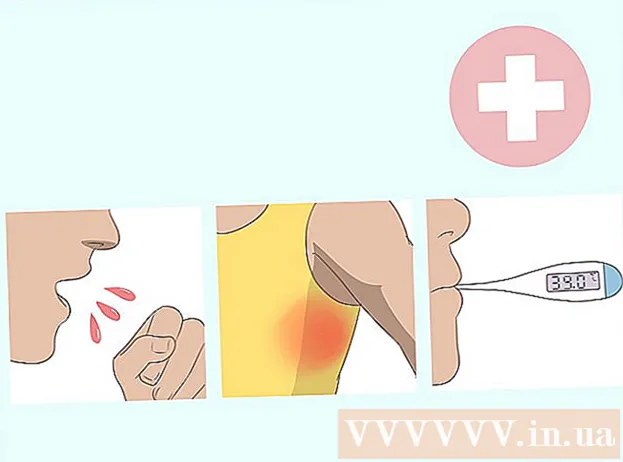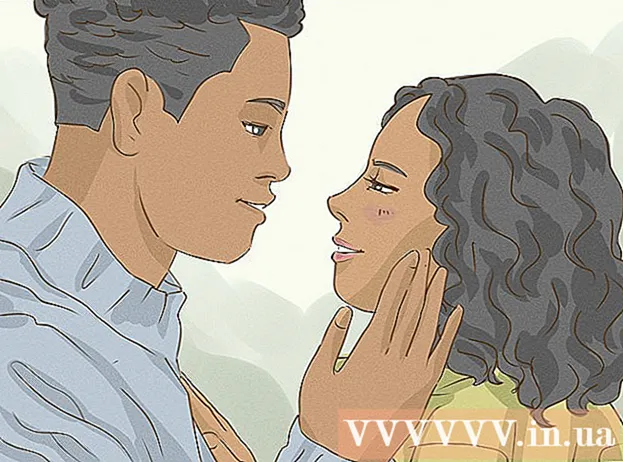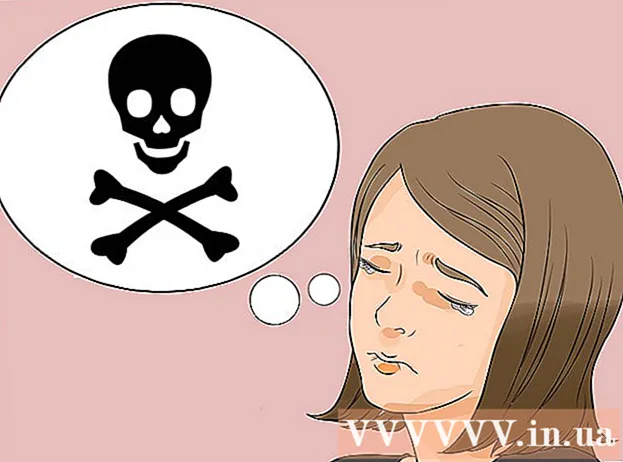Autor:
Louise Ward
Erstelldatum:
3 Februar 2021
Aktualisierungsdatum:
1 Juli 2024

Inhalt
In diesem Artikel erfahren Sie, wie Sie überprüfen, wie der Direktzugriffsspeicher auf Ihrem Computer oder iPad installiert ist. RAM ist teilweise dafür verantwortlich, dass geöffnete Programme ordnungsgemäß ausgeführt werden.
Schritte
Methode 1 von 3: Unter Windows
. Klicken Sie auf das Windows-Logo in der unteren linken Ecke des Bildschirms.
. Klicken Sie auf das Zahnradsymbol in der unteren linken Ecke des Fensters Start. Dies öffnet das Fenster Einstellungen.

. Klicken Sie auf das Apple-Logo in der oberen linken Ecke des Bildschirms. Hier wird ein Menü angezeigt.
des iPad. Tippen Sie auf die App Store App mit dem Buchstaben "A" auf blauem Hintergrund.
- Ihr iPad muss über ein Betriebssystem von mindestens iOS 7 verfügen, um die Apps in dieser Methode verwenden zu können.
Suchen Sie nach der Smart Memory Lite-Anwendung. Tippen Sie auf die Suchleiste in der oberen rechten Ecke des Bildschirms und geben Sie ein Smart Memory Lite und berühren Sie die Taste Suche Die blaue Farbe (Suche) befindet sich in der unteren rechten Ecke der Tastatur.
- Wenn die Suchleiste nicht angezeigt wird, stellen Sie zunächst sicher, dass die richtige Registerkarte geöffnet ist, indem Sie sie berühren Vorgestellt (Hervorgehoben) in der unteren linken Ecke des Bildschirms.

Suchen Sie eine Anwendung namens "Smart Memory Lite". Oft sehen Sie den Namen der Anwendung oben in den Suchergebnissen.
Berühren BEKOMMEN (Nehmen). Dies ist die Option rechts neben der Smart Memory Lite-App.

Geben Sie die Touch ID ein, wenn Sie dazu aufgefordert werden. Scannen Sie den Touch ID-Fingerabdruck, damit das iPad Apps herunterladen kann.- Wenn Ihr iPad keine Touch ID verwendet, berühren Sie es Installieren (Einstellungen) befindet sich am unteren Bildschirmrand, wenn Sie dazu aufgefordert werden, und geben Sie Ihr Apple ID-Passwort ein.
Öffnen Sie Smart Memory Lite. Bitte berühren ÖFFNEN (Öffnen) im App Store, nachdem die Anwendung den Download abgeschlossen hat, oder berühren Sie das Symbol des Computerchips der Smart Memory Lite-Anwendung.
Zeigen Sie die Gesamtmenge an RAM für Ihr iPad an. In der unteren rechten Ecke des Bildschirms sehen Sie einen Kreis mit einer Zahl im Inneren - dies ist die Gesamtmenge an RAM, die auf dem iPad installiert ist.
- Im Gegensatz zu den meisten Computern können Sie auf einem iPad nicht mehr RAM installieren.
Überprüfen Sie die RAM-Größe Ihres iPad. Die blauen, roten, grünen und grauen Balken am unteren Bildschirmrand zeigen die Verteilung des aktuell verwendeten RAM des iPad, die festgelegte RAM-Größe, die Menge an freiem RAM und die vom System verwendete RAM-Menge.
- Sie können auch den tatsächlichen Prozentsatz des auf Ihrem iPad verwendeten Arbeitsspeichers auf der rechten Seite des Bildschirms anzeigen.
Rat
- Die Smart Memory Lite App ist auf iPad und iPhone verfügbar.
- RAM, auch als "Zwischenablage" bezeichnet, ist nicht dasselbe wie eine Festplatte. Festplatte wird oft als "Speicherort für Daten" verstanden.
- Sie können auch die Festplattenkapazität Ihres Computers überprüfen.
Warnung
- Computer mit 32-Bit-Version können nur RAM mit einer maximalen Kapazität von 4 GB verwenden. Wenn Sie den RAM mit einer größeren Kapazität ausstatten, verschwenden Sie daher nur Geld.